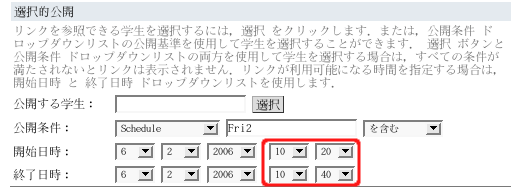
ネットコミュニケーション研究部門
杉谷 賢一
sugitani@cc.kumamoto-u.ac.jp
全学共通の情報基礎教育を行なっている情報基礎A、Bでは、 当初からWeb教材をテキストとした講義・演習を行なって来た。 演習中心の講義であるため、学生には、 説明を聞いてもらった上で、テキストによる自学と演習の実施、 そして課題の提出を、講義時間中にきちんと行なってもらうという方針で 講義を進めて来た。 そこでは、学生が進んで理解するよう仕向けるため、ならびに、 学生の到達度を教員が把握できるようにするため、 講義時間内で作成できる程度の課題を準備し、 それをその日の講義時間終了までに提出してもらうことにしている。
ところが、一般的なWebページよる教材では、 「(講義)時間」という制約を課すことが困難であり、 特別なプログラムを用意する必要がある。 そのため、当初は電子メールの添付ファイルとして、各教員に提出させ、 そのタイムスタンプで(講義時間中に提出したかどうかの) 時間チェックを行なっていた。 ただこれでは、課題の提出がきちんと時間内に提出できたかどうかを、 学生自身がチェックすることができないし、 提出した課題が本当に提出すべきファイルであったかどうかも確認することがで きない。また、教員側も特別のプログラムの作成を行なわなくてはならず、 どの教員でも利用できるというものではない。
また、これと同時に出席確認の問題もある。当初は、上記のように、 課題を時間内に提出したものを「出席」として取扱っていたが、 講義時間が半分位過ぎてから教室に入って来て、 適当な内容の課題を提出して「出席」とする要領の良い学生が現われることになっ た。勿論、こちらの伝えたい講義内容を習得できていれば、 このような学生に単位を出しても問題ないのであるが、 確認してみると、内容の理解が不十分であったり、 まったく理解していないという学生がほとんどであった。
そのため、講義時間開始時に出席を取る必要性があることを改めて認識したが、 100名程度のPC実習室で、点呼による出席は時間の無駄である。
そこで、WebCTというLMS(Learning Management System)が導入されてからは、 WebCTの機能を利用して上記の問題に対処することにした。
WebCTには、「課題」という機能があり、 指定された期間にのみ課題を提出させることができる。 また、出席を取る機能は無いが、 「テスト」機能があるため情報基礎ではこれを利用している。 この出席確認を行なう「テスト」を講義時間の最初に実施し、 講義最後に「課題」機能により課題を提出させ、 これらの両方を満たすことではじめて本当の"出席"として認めることにした。
また、時間制限をするために、「出席」と「課題」のアイコンの出現に、 条件をつけることにした。「出席」は、講義開始から20分間、「課題」は、 講義終了前30分間にした。「課題」アイコンを講義時間全体にしなかったのは、 その時間に習得すべき内容をきちんと自学してから、 課題に取るかかかるようにするためである。
具体的には、以下のようにしている。 例えば、金曜2限(10:20--11:50)の講義であれば、「出席」は、10:20--10:40 の 20分間に、また、「課題」は、11:20-11:50の30分間に設定する。 ただし「課題」に関しては、 提出が殺到する講義終了間際のWebCTの負荷の重さを考慮して、 5分間余裕を持たせた設定としている。
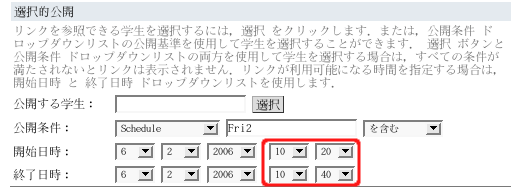
図1 出席アイコンの時間制限
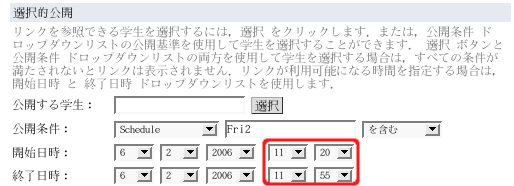
図2 課題アイコンの時間制限
このような、設定にしておくと、講義時間外では、 WebCTのホームページにある「出席・課題」のアイコンをクリックしても、

図3 WebCTのホームページ上の出席・課題アイコン
下図のように「出席」や「課題」のアイコンが表示されないが、
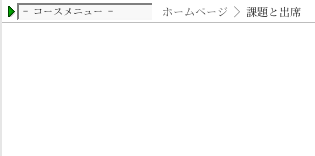
図4 通常の表示 (何もアイコンが無い)
それぞれの時間になると、下図のようにその時間に表示すべきアイコンのみが表 示される。そのため、学生は、表示される時間に合わせて、 「出席」申請や「課題」提出を行なわざるを得ない。また、設定例には示してい ないが、端末のIPアドレス制限も設定できるため、教室のIPアドレスを指定する ことで、講義のある教室からしかこれらの処理をできなくすることも可能である。 これにより、自宅からの不正「出席」等を排除できる。

図5 出席確認時間の表示
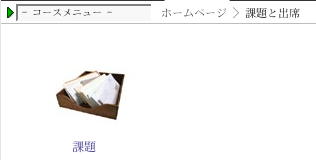
図6 課題提出期間の表示
実は、情報基礎A及び情報基礎Bは、それぞれ27コマ開講しており、それらをすべ て同じテキストを用いて実施しているため、WebCTのコンテンツは、 Cross-listing という特別の設定をWebCTで行なって公開している。 そのため、通常の講義のように「出席・課題」のアイコンを一つ作ったのでは、 全てのコマに対応させることができない。そこで、 学生を、実際に実施している8つの時間帯に対応させたグループに分けて、 それぞれのグループに対して上記の時間設定を行なっている。 グループに分けるには、WebCTの学生管理のメニューより、 受講生全体のデータをCSVファイルとしてダウンロードする。 そして、表計算ソフト等でそれを科目コードごとに分け、 適当なカラムを追加してそこにどの時間帯の講義か分る文字をいれる。 そして、必要なカラムだけを保存して、WebCTにアップロードする。
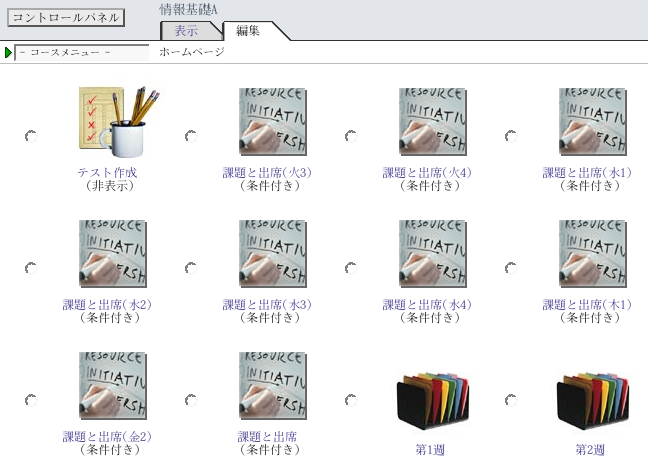
図7 情報基礎全体の出席・課題アイコン
WebCTの機能を用い「出席」登録および「課題」提出をさせることで、 大きく遅刻すること無く、講義時間をフルに利用した演習が行なえるようになっ た。
ただし、講義時間をフルに利用するには、その回の殻となる中心部分と、 それぞれの知識・技術レベルに合わせた入門部分と発展部分を含むテキストを作 る必要がある。そうしないと、知識・技術レベルが平均よりある程度低い人は、 時間内に課題を提出するのが困難となる。一方、既にある程度習得している人は 時間をもてあまし、退屈な講義となってしまう。 これらを良く考慮にいれたテキスト作りに注力する必要が、今後益々必要になる ことが予想される。